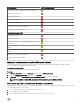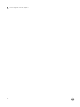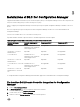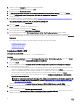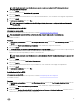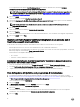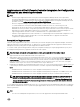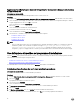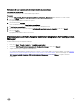Setup Guide
Per congurare automaticamente il Dell Provisioning Server per utenti non amministratori, selezionare Congura
automaticamente le autorizzazioni utente di Dell Provisioning Server.
N.B.: Se il nome utente non fa parte del gruppo SMS_Admins, è necessario fornire autorizzazioni aggiuntive allo
spazio di nomi WMI. Per ulteriori informazioni, consultare Impostazione della sicurezza degli spazi dei nomi e
concessione delle autorizzazioni.
4. Fare clic su Avanti.
Viene visualizzata la schermata Modica impostazione rewall.
5. Selezionare Aggiungi porta sito Web di provisioning nell'elenco eccezioni del rewall. Questa opzione consente di abilitare
DPS per rilevare i sistemi di destinazione anche quando rewall è abilitato.
N.B.: Questa schermata viene visualizzata solo quando si seleziona il pulsante Dell Provisioning Service nel
programma di installazione.
6. Fare clic su Avanti.
Viene visualizzata la nestra di dialogo Installazione del programma.
7. Fare clic su Installa.
Viene visualizzata la barra di avanzamento. Una volta terminata l'installazione, viene visualizzato il messaggio di completamento.
8. Fare clic su Avanti, quindi su Fine.
Gestione di Dell Lifecycle Controller Integration in un sistema con il
Controllo account utente abilitato
Le autorizzazioni necessarie per installare o disinstallare la funzione DLCU in un server del sito sono le seguenti:
• L'utente dispone di un accesso al server come amministratore locale o amministratore di dominio.
• In un sistema operativo, ad esempio Microsoft Windows Server 2008, con il controllo account utente (UAC) abilitato, avviare il le
EXE da un prompt dei comandi usando Esegui come amministratore.
• Le autorizzazioni in Conguration Manager sono:
– Sito = lettura
– Pacchetto = lettura, eliminazione e creazione
Installazione di Dell Lifecycle Controller Integration for Conguration Manager in un sistema
con controllo dell'account utente abilitato
1. Fare clic con il pulsante destro del mouse su Prompt dei comandi e selezionare Esegui come amministratore.
2. Eseguire Dell_Lifecycle_Controller_Integration_3.3.0_for_Conguration_Manager.exe dalla cartella in cui è stato estratto.
3. Seguire le istruzioni nell'installazione guidata per installare Dell Lifecycle Controller Integration nel sistema.
Uso dell'opzione di ripristino nel programma di installazione
1. Per ripristinare l'installazione di DLCI per Conguration Manager, se è abilitato il Controllo dell'account utente, consultare
Gestione di Dell Lifecycle Controller Integration in un sistema con il Controllo account utente abilitato, altrimenti fare doppio clic
su Dell_Lifecycle_Controller_Integration_3.3.0_for_Conguration_Manager.exe.
Viene visualizzata la schermata Introduzione.
2. Fare clic su Avanti.
3. In Manutenzione programma, selezionare Ripristina, quindi fare clic su Avanti.
Viene visualizzata la schermata Ripristino del programma.
4. Fare clic su Installa.
Una schermata di avanzamento consente di visualizzare lo stato di avanzamento dell'installazione. Una volta completata
l'installazione, viene visualizzata la nestra Installazione guidata InstallShield completata.
5. Fare clic su Fine.
16